adobe audition是一款音频制作软件,我们在使用adobe audition的过程中,可以将我们本地文件夹中的音频文件添加进来进行设置于编辑,大家在使用adobe audition的时候,想要设置双声道,那么怎么设置呢,有时候我们需要将音频设置成双声道,从而得到自己想要的一个音乐,但是很多小伙伴不知道怎么设置,我们只要在效果选项下的,图形相位调整器中进行设置就好了,操作方法是非常简单的,下方是关于如何使用adobe audition设置双声道的具体操作方法,如果你需要的话可以看看方法教程,希望可以帮助到大家。

1.将adobe audition打开之后,我们需要进入到adobe audition的操作页面中,然后在左侧上方的空白窗口中进行双击一下,在打开的窗口中选择自己想要设置的音频文件,将音频文件添加进来。

2.添加进来之后的音频文件就会自动的显示在播放音频的页面上,然后我们将鼠标移动到上方菜单选项中的【效果】选项。

3.这时我们在效果选项下将【立体声声像】进行单击,然后在复选项中将【图形相位调整器】进行点击。

4.接着我们在打开的窗口中将【预设】的下拉框点击打开,选择【从单声道到立体声】。

5.设置完成之后,点击下方的【应用】按钮关闭该窗口,之后将其导出在电脑中保存就好了。

以上就是关于如何使用adobe audition设置双声道的具体操作方法,设置了双声道可以让我们的音频有不一样的感觉,有时候由于自己需要会设置双声道,那么就可以按照上述方法来操作就可以了,感兴趣的话可以操作试试。
 手机上如何玩吃鸡?《小
手机上如何玩吃鸡?《小 抖音变帅系列拍摄方法图
抖音变帅系列拍摄方法图 华为2021年全球通信设备市
华为2021年全球通信设备市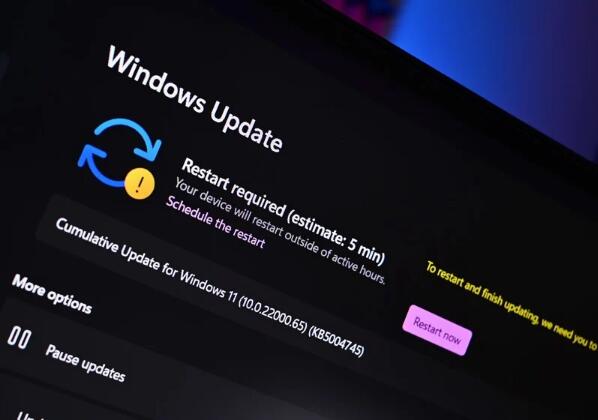 Windows 11 Build 22000.120 现在
Windows 11 Build 22000.120 现在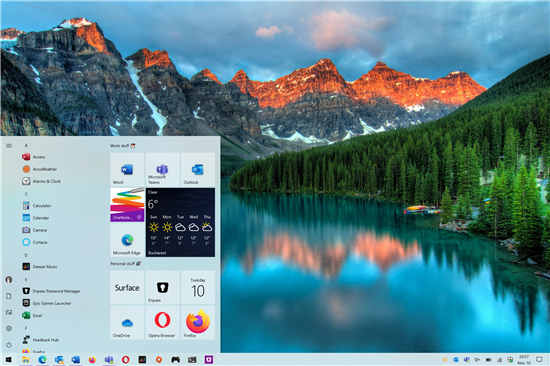 微软发布2020年11月Windows
微软发布2020年11月Windows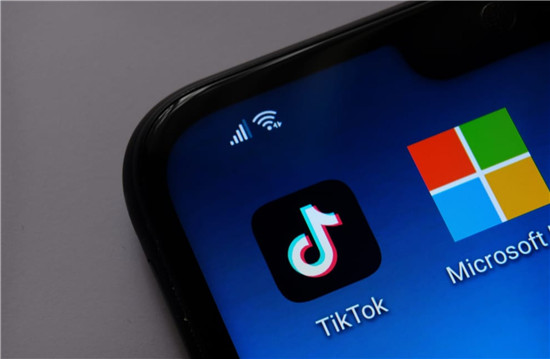 TikTok在美国政府设备上被
TikTok在美国政府设备上被 已被证实存在高危漏洞-
已被证实存在高危漏洞- 需要了解的网银用户安全
需要了解的网银用户安全 异界事务所空觉李秀妍技
异界事务所空觉李秀妍技 永劫无间3月12日更新了什
永劫无间3月12日更新了什 原神磐岩结绿武器等级突
原神磐岩结绿武器等级突 华擎显卡等级划分
华擎显卡等级划分 显卡天梯图排行榜
显卡天梯图排行榜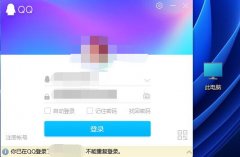 你已在qq登录了不能重复登
你已在qq登录了不能重复登 笔记本XP系统电脑键盘输入
笔记本XP系统电脑键盘输入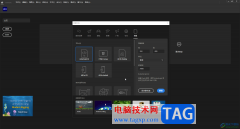 An快速切换其他关键帧的方
An快速切换其他关键帧的方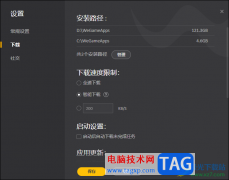 WeGame设置限制下载速度的
WeGame设置限制下载速度的 PPT调节备注文字大小的方
PPT调节备注文字大小的方 wps表格导入网页数据的
wps表格导入网页数据的 搜有红包兑换现金几点更
搜有红包兑换现金几点更 usb2.0和3.0的区别
usb2.0和3.0的区别 两台路由器连接的方法,
两台路由器连接的方法, 飞鱼星路由器恢复出厂设
飞鱼星路由器恢复出厂设
photoshop是专门用来制作海报、图片等之类的设计软件,大家在使用该软件进行设计图片的时候,想要将两张图片合并在一起,那么怎么操作呢,这对于一些新手小伙伴们来说,是非常困难的,因...
72340 次阅读

钉钉是很多小伙伴都在使用的一款移动办公软件,在这款软件中,我们可以开启线上会议,创建在线文档,还可以切换到个人版本中使用AI功能完成文案创作,功能十分的丰富。在钉钉的个人版...
20094 次阅读

AffinityDesigner2被一些小伙伴进行图片图形的制作,在制作的过程中会想要将其中插入的图形进行填充颜色,为图形插入的图形填充一个好看的颜色,可以让图形更加的鲜明和突出,而我们在文档...
25831 次阅读
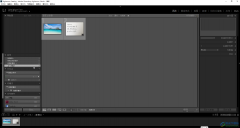
Adobe旗下有很多非常受欢迎的办公软件,比如专业处理图片的AdobePhotoshop,批量处理图片的Adobelightroom,专业剪辑视频的Adobepremiere,专业制作特效效果的Adobeaftereffects等软件。在Adobelightroom中我们...
48356 次阅读
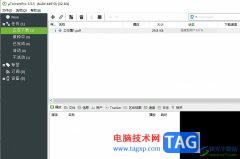
utorrent是一款小巧强劲的bt下载工具,它虽然仅仅只占用了几m的内存,却依然阻挡不了它强大而出色的下载体验,而且它支持多任务下载、磁力链接下载或是带宽限制等,为用户提供了全面的下...
22841 次阅读
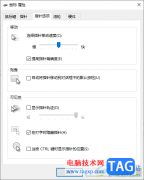
大家在操作win10电脑的时候,会需要使用到鼠标进行操作,我们每个人对鼠标的灵敏度的感受是不一样的,因此当你的电脑中的鼠标灵敏度不适用于自己的时候,那么我们就需要进行更改操作,...
23286 次阅读

PotPlayer这是一款非常强大的视频播放器软件,被非常多的小伙伴所使用,但是大家在使用该播放器的时候难免会遇到一些问题,比如想要给视频添加一个aviSynth滤镜,那么怎么设置呢,其实我们...
21457 次阅读
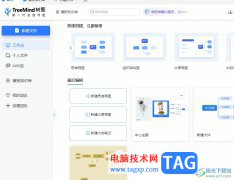
TreeMind树图是新一代的思维导图制作工具,其中强大的ai人工智能,只需要用户输入一句话,TreeMind树图就会立刻为用户生成一张清晰连贯的思维导图,因此TreeMind树图受到了不少用户的喜欢,当...
14910 次阅读

有的小伙伴喜欢在电脑中安装小孩桌面便签进行便签内容的编辑,如果你想要快速的进行便签内容的设置,比如查看便签、新建便签等,那么就可以通过快捷键进行快速的操作,而其中该软件推...
17705 次阅读

很多小伙伴在处理视频的时候都喜欢使用必剪软件,因为必剪中的功能十分的丰富,还有海量的视频素材可供我们进行选择,操作起来也十分的简单,很适合新手入门学习。在使用必剪软件剪辑...
164834 次阅读
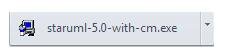
还不会安装StarUML这款软件吗?本文就介绍了StarUML安装教程内容,还不了解的朋友就跟着小编学习一下吧,希望对你们有所帮助。...
166444 次阅读
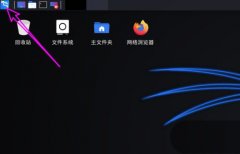
Linux鼠标默认的样式不是很喜欢,想要修改鼠标样式,小伙伴们你们知道Kali Linux鼠标光主题怎么修改呢?今天小编很乐意与大家分享Kali Linux修改鼠标光标主题的技巧,感兴趣的可以来了解了解哦...
26945 次阅读

很多小伙伴在日常学习与工作中都离不开飞书软件,这是一款功能十分丰富的软件,可以帮助我们定制任务、设置提醒时间,还能方便我们和同学或是同事之间的交流,线上会议功能更是能够极...
109938 次阅读
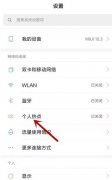
使用笔记本电脑搜索不到手机热点怎么办呢?想必有的网友还不太了解的,为此,今日小编带来的这篇文章就为大伙分享了笔记本电脑连接手机热点图文教程,一起来看看吧。...
136845 次阅读
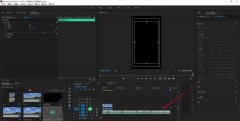
平时经常能发现up会制作一个bgm在慢慢垮掉的效果,话说不少用户都在咨询premiere视频BGM怎么做尾部垮掉的效果?下面就来小编这里看下pr音乐结尾减弱技巧吧,需要的朋友可以参考下哦。...
131951 次阅读